Читайте также статью о новой версии Windows PE, использующейся с Windows 8: Создание загрузочного диска Windows PE 4.0 с .NET Framework и PowerShell 3
 Windows PE — это среда предустановки Windows, использующаяся для подготовки к установке операционных систем Windows Vista, Windows Server 2008 и Windows 7. Однако с помощью Windows PE можно выполнять разнообразные задачи. Например,
Windows PE — это среда предустановки Windows, использующаяся для подготовки к установке операционных систем Windows Vista, Windows Server 2008 и Windows 7. Однако с помощью Windows PE можно выполнять разнообразные задачи. Например,
- управление разделами жесткого диска с помощью утилиты Diskpart или сторонних средств,
- захват томов в WIM-образ с помощью утилиты ImageX и их сохранение на другой раздел жесткого диска или USB-диск,
- применение WIM-образов к тому с помощью утилиты ImageX,
- запуск автоматической установки Windows XP, Windows Vista, Windows Server и Windows 7,
- копирование и замену файлов, а также правку реестра установленной операционной системы, если она не загружается.
Среду Windows PE также часто используют ОЕМ-производители для восстановления системы к заводским настройкам с помощью собственных средств. Особую ценность для диагностики и восстановления операционной системы Windows PE приобретает при включении в ее состав набора Microsoft Diagnostics and Recovery Toolset (MSDaRT), входящего в пакет Desktop Optimization Pack. К сожалению, MSDaRT для Windows Vista доступен только по программе Software Assurance или по корпоративным лицензиям VL/OL/EA.
В статье рассматривается работа с WAIK для Windows 7 и утилитиой DISM, входящей в состав этой ОС. Руководство по созданию диска Windows PE на основе WAIK для Windows Vista находится здесь.
Так или иначе, диск с Windows PE может пригодиться вам для работы с WIM-образами или восстановления операционной системы, поэтому ниже я рассмотрю процесс его создания с помощью пакета автоматической установки Windows (WAIK). Процесс создания базового диска Windows PE довольно прост — он занимает буквально 10 минут.
На этой странице
- Создание базового набора файлов
- Подключение образа Windows PE и работа с ним
- Настройка запуска собственных приложений и сценариев
- Сохранение образа Windows PE и замена boot.wim
- Создание ISO-образа Windows PE
- Создание загрузочного USB-диска Windows PE
- Полезная информация о Windows PE
- Связанные ресурсы
Создание базового набора файлов
В статье рассматривается создание диска с 32-разрядной версией Windows PE. Кроме того, я предполагаю, что у вас на диске создана папка C:\7Work. Если вы создаете диск с 64-разрядной версией Windows PE и/или используете другую папку, вам необходимо будет заменить во всех командах архитектуру (х86 на amd64) и пути к папкам.
В меню Пуск последовательно щелкните Все программы, Microsoft Windows AIK и Утилиты командной строки Windows PE — все последующие команды будут вводиться в это окно командной строки.
Примечание. Если вы работаете в Windows Vista или более поздних, Утилиты командной строки Windows PE следует запускать от имени администратора, щелкнув правой кнопкой мыши на ярлыке и выбрав в контекстном меню пункт Запуск от имени администратора. Это позволит избежать проблем с правами доступа к папкам и файлам.
Базовый набор файлов создается одной командой:
copype.cmd x86 c:\7Work\winpe_x86
После ее завершения в папке winpe_x86 будет создана такая структура, как показано на скриншоте.
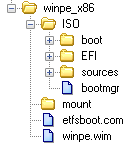
Подключение образа Windows PE и работа с ним
Для изменения исходного образа Windows PE его необходимо подключить командой
Dism /Mount-Wim /WimFile:c:\7Work\winpe_x86\winpe.wim /index:1 /MountDir:c:\7Work\winpe_x86\mount
Подключив образ, вы можете устанавливать в него пакеты и добавлять собственные файлы.
Установка пакетов
С помощью утилиты DISM в подключенный образ можно добавлять дополнительные пакеты, расширяющие возможности Windows PE, а также интегрировать драйверы контроллеров устройств хранения (mass storage). Последнее может понадобиться в том случае, если вы используете контроллеры, драйверы которых не включены в состав Windows PE. Ниже приводится список пакетов, которые можно установить.
| Имя пакета | Описание |
|---|---|
| WinPE-HTA-Package | Поддержка HTML-приложений |
| WinPE-MDAC-Package | Поддержка компонентов доступа к данным (Microsoft) |
| WinPE-Scripting-Package | Поддержка сервера сценариев Windows |
| WinPE-SRT-Package | Компонент среды восстановления Windows (доступен только по корпоративным лицензиям) |
| WinPE-WMI-Packages | Поддержка WMI (Windows Management Instrumentation) |
| WinPE-XML-Package | Поддержка программы разбора Microsoft XML (MSXML) |
Например, если вы планируете выполнять в Windows PE сценарии WSH, следует установить WinPE-Scripting-Package. Делается это одной командой:
Dism /image:c:\7Work\winpe_x86\mount /Add-Package /PackagePath:<путь>WinPE-Scripting-Package
В качестве значения для параметра /PackagePath: указывается полный путь к:
- CAB- или MSU-файлу
- папке с одним распакованным CAB-файлом
- папке с одним MSU-файлом
- папке с несколькими CAB- или MSU-файлами
Просмотреть список установленных в образе пакетов можно командой
Dism /image:c:\7Work\winpe_x86\mount\ /Get-Packages
Добавление собственных файлов
![]() Вы можете расширить функциональные возможности Windows PE за счет добавления собственных файлов. Например, для того чтобы иметь возможность захвата томов в WIM-образ, необходимо включить в состав диска утилиту ImageX.
Вы можете расширить функциональные возможности Windows PE за счет добавления собственных файлов. Например, для того чтобы иметь возможность захвата томов в WIM-образ, необходимо включить в состав диска утилиту ImageX.
Добавлять файлы можно как непосредственно в WIM-образ Windows PE, так и на диск, на котором размещается предустановочная среда. Преимущества и недостатки обоих способов я рассмотрю подробнее.
Добавление файлов в WIM-образ Windows PE. В этом случае увеличивается размер WIM-образа Windows PE, который изначально составляет около 200 Мб. Поскольку при запуске Windows PE содержимое образа целиком загружается в оперативную память компьютера, размер WIM-образа не стоит увеличивать без необходимости. Преимущество добавления файлов в WIM-образ заключается в том, что заранее известна буква диска загруженной среды Windows PE (это всегда X:\) и удобно использовать переменные среды (%SystemRoot%, %SystemDrive% и т. д.). Целевой папкой для добавления файлов к WIM-образу является winpe_x86\mount\Windows.
Добавление файлов на диск. Добавляя файлы на диск, вы избегаете увеличения размера WIM-образа Windows PE и экономите оперативную память при запуске предустановочной среды. Все ваши файлы будут доступны — они включаются в состав загрузочного диска. Недостатком такого подхода является то, что заранее неизвестна буква диска, с которого производится запуск Windows PE. При желании можно обойти и это препятствие. Целевой папкой для добавления файлов на диск является winpe_x86\ISO — она эквивалентна корню загрузочного диска (конечно, вы можете создавать в ней подпапки).
Давайте рассмотрим пример добавления файлов на диск. Начнем с ImageX. Поскольку утилита входит в состав WAIK, достаточно выполнить команду:
xcopy "%ProgramFiles%\Windows AIK\Tools\x86\imagex.exe" c:\7Work\winpe_x86\iso\
Если вы планируете использовать утилиту ImageX для захвата образов, можно (но не обязательно) сразу подготовить список исключений — файлов и папок, которые не будут включаться в сохраняемый образ. Создайте в любом текстовом редакторе файл Wimscript.ini и укажите в нем файлы и папки, которые вы хотите исключить из образа. По умолчанию ImageX использует следующие исключения:
[ExclusionList] \$ntfs.log \hiberfil.sys \pagefile.sys "\System Volume Information" \RECYCLER \Windows\CSC [CompressionExclusionList] *.mp3 *.zip *.cab \WINDOWS\inf\*.pnf
Файл Wimscript.ini размещается в одной папке с ImageX.
Для добавления диспетчера пакетов (PkgMgr) необходимо целиком скопировать папку Servicing, а также файлы MSXML6:
xcopy "%ProgramFiles%\Windows AIK\Tools\x86\Servicing" c:\7Work\winpe_x86\iso\Servicing /s xcopy %windir%\system32\msxml6*.dll c:\7Work\winpe_x86\iso\Servicing
Теперь рассмотрим пример добавления файлов в образ Windows PE. Допустим, я хочу включить в состав WIM-образа файловый менеджер Total Commander. Я копирую его папку TotalCmd в корень папки winpe_x86\mount. Это можно сделать вручную или из командной строки:
xcopy "%ProgramFiles%\TotalCmd" c:\7Work\winpe_x86\mount\TotalCmd /s
Настройка запуска собственных приложений и сценариев
Если вы впервые создаете диск Windows PE, можете пропустить этот раздел, чтобы материал не казался вам сложнее, чем он есть на самом деле. Успешно создав свой первый диск Windows PE и насладившись ее волшебным интерфейсом командной строки, вы сможете вернуться к настройке запуска приложений.
Запуск собственных приложений и сценариев в Windows PE можно организовать различными способами.
startnet.cmd
![]() Файл startnet.cmd расположен в папке Windows\System32 подключенного образа Windows PE и уже содержит одну команду — wpeinit. Эта команда нужна для инициализации поддержки сети и устройств Plug-and-Play. В качестве параметра командной строки для wpeinit.exe можно указать путь к файлу ответов, настраивающему параметры Windows PE, о чем речь пойдет чуть ниже. При загрузке Windows PE файл startnet.cmd выполняется автоматически, поэтому его удобно использовать для выполнения собственных команд.
Файл startnet.cmd расположен в папке Windows\System32 подключенного образа Windows PE и уже содержит одну команду — wpeinit. Эта команда нужна для инициализации поддержки сети и устройств Plug-and-Play. В качестве параметра командной строки для wpeinit.exe можно указать путь к файлу ответов, настраивающему параметры Windows PE, о чем речь пойдет чуть ниже. При загрузке Windows PE файл startnet.cmd выполняется автоматически, поэтому его удобно использовать для выполнения собственных команд.
Вы можете добавить в этот файл команды, используя стандартный синтаксис командных файлов. Например, для запуска Total Commander, который я включил в состав образа ранее, можно добавить такую команду:
%SystemDrive%\TotalCmd\TOTALCMD.EXE "I=%SystemDrive%\TotalCmd\Profiles\PE\main.ini"
В данном примере в качестве параметра командной строки указывается путь к конфигурационному файлу Total Commander (это описано в справке программы).
winpeshl.ini
![]() Стандартной оболочкой Windows PE является командная строка. Однако можно задать собственную оболочку при помощи файла winpeshl.ini, указав в нем командный файл или программу для запуска. Файл не входит в состав Windows PE. Его нужно создать в любом текстовом редакторе и разместить в папке Windows\System32 подключенного образа Windows PE. Пример запуска программы myshell.exe, выступающей в роли оболочки, приводится ниже.
Стандартной оболочкой Windows PE является командная строка. Однако можно задать собственную оболочку при помощи файла winpeshl.ini, указав в нем командный файл или программу для запуска. Файл не входит в состав Windows PE. Его нужно создать в любом текстовом редакторе и разместить в папке Windows\System32 подключенного образа Windows PE. Пример запуска программы myshell.exe, выступающей в роли оболочки, приводится ниже.
[LaunchApp] AppPath = %SystemDrive%\myshell.exe
В этом примере программа размещается в корне подключенного образа Windows PE, т. е. в корне папки winpe_x86\mount.
Примечание. При запуске собственной оболочки не происходит выполнения файла startnet.cmd.
Если вам нужна поддержка сети или устройств Plug-and-Play, необходимо настроить выполнение команды wpeinit. В этом случае лучше использовать раздел [LaunchApps], позволяющий не только выполнять несколько команд, но и указывать параметры командной строки для приложений.
Например, запуск wpeinit и файлового менеджера Total Commander, который я включил в состав образа ранее, можно реализовать так:
[LaunchApps] wpeinit %SystemDrive%\TotalCmd\TOTALCMD.EXE,"I=%SystemDrive%\TotalCmd\Profiles\PE\main.ini"
Обратите внимание на то, как в winpeshl.ini задаются параметры командной строки для приложений.
Примечание. Поскольку приложение, запущенное из файла winpeshl.ini выполняет роль оболочки, его закрытие ведет к завершению сессии Windows PE.
Внимание! Не используйте разделы [LaunchApp] и [LaunchApps] одновременно, поскольку в этом случае приложения могут не запуститься. Этот момент не отражен в документации.
Файл ответов
![]() Для автоматизации выполнения команд в среде Windows PE можно использовать файл ответов. При запуске Windows PE автоматически выполняется поиск файла Unattend.xml в корне диска, с которого выполнялась загрузка. Кроме того, путь к файлу ответов можно явно указать в качестве параметра командной строки следующим образом:
Для автоматизации выполнения команд в среде Windows PE можно использовать файл ответов. При запуске Windows PE автоматически выполняется поиск файла Unattend.xml в корне диска, с которого выполнялась загрузка. Кроме того, путь к файлу ответов можно явно указать в качестве параметра командной строки следующим образом:
wpeinit -unattend=<путь\ФайлОтветов.xml>
Для запуска собственных приложений и сценариев можно использовать синхронные команды, добавляемые к проходу 1 windowsPE. Продолжая пример с запуском Total Commander, синхронная команда будет выглядеть так:
%SystemDrive%\TotalCmd\TOTALCMD.EXE "I=%SystemDrive%\TotalCmd\Profiles\PE\main.ini"
Пример файла ответов, запускающего синхронную команду, вы найдете на странице Примеры. Этот файл можно сохранить с именем Unattend.xml в папке winpe_x86\ISO, и он будет распознан автоматически.
На этом обзор способов запуска собственных программ можно считать законченными.
Сохранение образа Windows PE и замена boot.wim
После того, как вы добавите собственные файлы в образ Windows PE и настроите остальные параметры запуска предустановочной среды, необходимо сохранить образ.
Dism /unmount-Wim /MountDir:c:\7Work\winpe_x86\mount /Commit
Если вы помните, вся работа велась с образом winpe.wim. А для загрузочного диска Windows PE используется файл boot.wim, расположенный в папке winpe_x86\ISO\sources. Поэтому необходимо заменить файл boot.wim файлом winpe.wim, выполнив при этом переименование.
xcopy /y c:\7Work\winpe_x86\winpe.wim c:\7Work\winpe_x86\ISO\sources\boot.wim
Теперь у вас все готово к созданию загрузочного диска Windows PE. Ваши дальнейшие действия зависят от того, какой тип носителя вы изберете. Можно создать ISO-образ и записать его на компакт-диск, а можно создать загрузочный USB-диск.
Создание ISO-образа Windows PE
Поскольку все файлы уже подготовлены, остается выполнить команду:
oscdimg -n -bc:\7Work\winpe_x86\etfsboot.com c:\7Work\winpe_x86\ISO c:\7Work\winpe_x86\winpe_x86.iso
Примечание. Для 64-разрядной версии Windows PE, предназначенной для процессоров Itanium (IA-64), необходимо указывать в качестве загрузчика файл efisys.bin.
Теперь вы можете подключить образ к виртуальной машине и протестировать работу Windows PE.
Создание загрузочного USB-диска Windows PE
![]() Учитывая повсеместное распространение компьютеров, поддерживающих загрузку с USB-дисков, Windows PE вполне можно разместить на «флэшке». Суть описанных далее операций сводится к форматированию USB-диска и созданию на нем активного раздела с файловой системой FAT32 с помощью утилиты Diskpart. Ее подробное описание вы найдете в статье Описание программы Diskpart с интерфейсом командной строки.
Учитывая повсеместное распространение компьютеров, поддерживающих загрузку с USB-дисков, Windows PE вполне можно разместить на «флэшке». Суть описанных далее операций сводится к форматированию USB-диска и созданию на нем активного раздела с файловой системой FAT32 с помощью утилиты Diskpart. Ее подробное описание вы найдете в статье Описание программы Diskpart с интерфейсом командной строки.
Примечание. Описанную ниже процедуру можно проводить только в Windows Vista, Windows Server 2008 и более новых операционных системах. Это связано с тем, что в Windows XP утилита Diskpart определяет флэш-диски как съемные, поэтому в списке дисков они не отображаются. Копирование утилиты из Windows Vista в Windows XP не решает проблему. Если вы работаете в Windows XP, воспользуйтесь альтернативными средствами (например, программой Swissknife).
В командной строке последовательно вводите приведенные ниже команды.
diskpart
Затем отобразите список дисков.
list disk
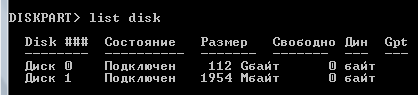
Список и нумерация дисков зависит от количества подключенных в системе дисков. В моем примере USB-диск — это Диск 1. Это несложно определить по размеру диска. В приведенных ниже командах производятся операции с «Диск 1». Вам необходимо внести изменения, если ваш USB-диск имеет другой индекс.
select disk 1
Внимание! Дальнейшие действия приведут к полному удалению информации на выбранном вами диске.
Очистите диск.
clean
Создайте основной раздел.
create partition primary
Раздел займет все пространство на диске. Если вы хотите создать раздел определенного размера, добавьте к команде параметр size=N, где N — число в мегабайтах. Впрочем, Windows XP и Vista видят на съемных USB-дисках только один раздел и не позволяют создавать другие. Эту проблему можно преодолеть, если вам нужна мультизагрузка с USB-диска, но рассказ о решении выходит за рамки статьи. Поэтому я ограничусь ссылкой на одно из возможных решений.
Выберите первый раздел.
select partition 1
Сделайте его активным.
active
Отформатируйте в FAT32.
format fs=fat32 quick
Инициализируйте назначение буквы.
assign
Завершите работу утилиты.
exit
Остается лишь скопировать файлы Windows PE на USB-диск. Все файлы находятся в папке winpe_x86\ISO. Вы можете их скопировать с помощью проводника или другого файлового менеджера, либо такой командой:
xcopy c:\7Work\winpe_x86\iso\*.* /s /e /f К:\
В этом примере USB-диск имеет букву К.
На этом создание загрузочного USB-диска с Windows PE можно считать законченным.
Полезная информация о Windows PE
 В заключение я приведу ряд фактов о Windows PE, которые могут оказаться полезными для вас.
В заключение я приведу ряд фактов о Windows PE, которые могут оказаться полезными для вас.
- Исходная версия Windows PE занимает менее 200 Мб на диске.
- Все содержимое образа Windows PE (WIM-файла) загружается в оперативную память, т. е. при этом создается RAM-диск. Этому диску назначается буква Х. В Windows PE эта буква эквивалентна букве системного раздела в ОС Windows.
- Минимальный объем оперативной памяти для компьютера, на котором выполняется загрузка в Windows PE, составляет 256 Мб. Желательно — не менее 512 Мб.
- Windows PE автоматически перезагружается после 72 часов работы.
- Параметры запущенной Windows PE можно настраивать с помощью утилиты wpeutil, которая подробно описана в справочной документации.
- Для перезагрузки компьютера с запущенной Windows PE можно использовать команду wpeutil reboot, а для выключения — wpeutil shutdown. Кроме того, к перезагрузке приводит закрытие командной строки или собственной оболочки.
- Раскладку клавиатуры можно задать с помощью команды wpeutil SetKeyboardLayout <код языка>. Например, разместив в файле startnet.cmd команду wpeutil SetKeyboardLayout 0409:00000409, вы назначите английскую раскладку. Это удобно для работы с командной строкой, поскольку образ Windows PE, поставляемый с русским WAIK, по умолчанию имеет русскую раскладку клавиатуры.
- Для запуска Windows PE с USB-диска необходимо настроить в BIOS порядок загрузочных устройств таким образом, чтобы USB-устройство было первым в списке.
- При запуске Windows PE с USB-диска не предлагается нажать любую клавишу для загрузки.
- Если вы хотите, чтобы при запуске Windows PE с компакт-диска не предлагалось нажать любую клавишу для загрузки, удалите файл bootfix.bin из папки ISO\boot перед созданием ISO-образа.
- Если в вашей сети не применяется DHCP, вы можете использовать статические IP-адреса. Например, можно задать статический адрес командой:
netsh int ip set address local static 10.80.10.35 255.255.255.0 10.80.10.1
- Вы можете использовать команду net use для подключения сетевых дисков:
net use * \\server\share /user:mydomain\username
Дополнительную информацию о Windows PE вы найдете в справочном CHM-файле «Руководство пользователя Windows PE», входящем в состав пакета автоматической установки Windows (WAIK).
Хорошо написано. Буду рекомендовать своим студентам, если таковые будут :-)
Да, внесите поправку, пожалуйста: MsDART версии 5.0 (для XP и W2K) доступен в 30-и дневном варианте отдельным пакетом. Лицензия сборщика систем не предполагает использование MsDART. В составе Windows OPK его нет. Поставляется по VL/OL/EA + SA и только так, т.е. это корпоративное средство.
Спасибо, за уточнение, Валерий. Про DaRT в OPK было написано в winpe.chm первой версии WAIK, но в обновленной документации этого действительно нет.
xcopy c:\VistaWork\winpe_x86\iso\*.* /s /e /f К:\
Ничего «лишнего» нету? :)
Viktor Golub, если речь шла об HTML коде в командах, я исправил, спасибо.
Именно о нём!
Спасибо за подробные инструкции! :)
При попытке сохранения образа из предустановочной среды Windows PE получаю следующее: «imagex.exe» не является внутренней или внешней командой и т.д. , хотя утилита была включена в образ Windows PE. Что делаю не так?
Илюха, перейдите в папку с imagex командой cd или указывайте полный путь к утилите.
Александр, я не отказываюсь помогать. Я просто пытаюсь донести до вас мысль, что я не оказываю техподдержку в блоге — для этого есть форум.
Я уже сказал вам, какую информацию нужно там предоставить (и вы до сих пор не сделали этого даже здесь). Я до сих пор не понимаю, в чем конкретно выражается ваша проблема. Вдобавок, вам нужно описать все шаги, которые вы выполняли при создании диска — от и до.
Вадим, ответь, пожалуйста, на такой вопрос — есть установочные диск и флэшка с Windows 7 SP1 x64, чтобы создать базовый загрузочный диск Windows PE, а потом настроенный образ операционной системы, обязательно ли устанавливать «Пакет автоматической установки Windows (WAIK)» в систему или можно это как-то это сделать с помощью вышеперечисленных установочных средств? Я так понимаю, что настроенный образ операционной системы потом будет создаваться вместе с установленным Windows (WAIK), а он, по большому счету, после восстановления мне в системе не нужен. Виртуальными машинами тоже не пользуюсь(за ненадобностью).
Настроенный образ операционной системы хочу создать на жестком диске.
Игорь, если у вас есть ISO и флэшка, то отдельный диск PE не особо нужен, ибо и так можно быстро загрузиться в Windows PE.
Отдельно PE с антивирусом делается так.
Это вообще другая тема, читайте Как самому создать скрытый раздел восстановления.
Вадим, спасибо за рекомендации по изменению состава образов wim. Используя их, довольно легко разобраться с проблемой добавления компонентов в систему WinPE. Попробовал теми же средствами изменять wim образ системы BartPE на базе WinXP. Образ редактируется,
но после упаковки становится не работоспособным (не загружается).
Порекомендуйте, пожалуйста, как решить задачу редактирования таких образов, или подскажите, где искать инструкции по их редактированию.
Спасибо.
Юрий, если честно, я вообще не понял вопроса.
1. pebuilder создает набор файлов и ISO BartPE из дистрибутива ХР. И я не помню, чтобы при этом создавались какие-то WIM-образы.
2. Даже если вы создали какой-то WIM из BartPE, то непонятно, как и для чего вы его создали, а также как вы его редактируете, чем и зачем.
3. Если вы пользуетесь чьим-то WIM-образом BartPE, логично направлять вопрос его автору.
Вадим, в интернете бродит множество образов WinPe.wim. Зачем они делаются? Да затем, что позволяют сократить размер, занимаемый системой на диске, делают ее размещение компактным. Зачем во времена засилья копытоуправляемых систем нужна операционная система — WinXp? Да затем, что «копытом очень трудно набирать номер», особенно если оно не выросло…
Так вот, повторюсь, WIM образы на базе Vista-Win7 при помощи средства imagex.exe редактируются и после редактирования работоспособны, а образы на базе WinXP
редактируются, но после упаковки теряют способность к загрузке.
Я ищу отдельный упаковщик или дополнительные команды средства imagex.exe для получения возможности полноценного редактирования образов, WIM созданных
на базе WinXP для обновления входящих в них программ.
Как по мне, то логично задавать вопросы любому знающему человеку и при этом ему не обязательно быть автором.
Юрий, я не пользуюсь бродящими в Интернете образами WinPE, потому что свой создается за 10 минут, а чужие косяки мне не нужны.
Что касается вашего вопроса, то редактирование WIM-образов Windows XP в автономонм режиме не поддерживается, в отличие Vista/7/8. Вам нужно развертывать образ, вносить изменения и снова его захватывать. Об этом говорится в описании Imagex на TechNet.
Спасибо за ссылку!
Это уже что-то, хотя у меня есть подозрение, что коли WinPE на базе WinXP уже в WIM формат упакован, то согласно тому, что формат WIM по определению допускает автономное редактирование, такой образ редактируем.
Возможно, это и не так. Буду искать дальше.
На счет того, что в интернете бродят исключительно чужие «косяки», а за десять минут можно создать шедевр — не убедили. Примером тому само возникновение полноценных WinLive систем сперва на базе WinXP, а потом и всех прочих…
Спасибо, до свидания.
Юрий, я вас ни в чем не убеждаю. Я лишь прозрачно намекаю на то, что если вы хотите разобраться в технологии, читайте доки и делайте своими руками, а не используйте чужие сборки.
P.S.
Вадим, следуя такой логике придется и Windows самому изобретать. Спору нет, для того чтобы разобраться, кое- что обязательно придется делать своими руками. Но зачем заново изобретать велосипед и делать его, набивая шишки, которые уже набил не один десяток людей?! Не лучше ли сосредоточиться на на чем-нибудь новом, а в уже имеющемся и хорошем всего лишь подправить не устраивающее.
А теперь не прозрачно, а вполне прямолинейно. В свое время в погоне за деньгами разработчики настолько зашифровались, что проглядели и потеряли свою выгоду, уступив создание WinLive систем сторонним талантам. Более того, это шифрование продолжается и по сей день. И мне ни сколько не стыдно пользоваться трудами талантливых людей, избавивших меня, и не только меня, от огромной работы,которая под силу не каждому коллективу, не говоря уже об отдельном пользователе. Что касается «косяков», а они, вне сомненья, имеют место, то о них я не упоминал, хотя для того, чтобы быть грамотным, и с косяками есть смысл познакомиться.
И еще одно. Следуя Вашему совету, не профессионалы, а их большинство, будут плодить именно косяки. Кто от этого выиграет?
Вывод: если кто-то создал хороший продукт, им надо пользоваться. Что не исключает сделать свой, и кто его знает, может быть он будет лучше.
Удачи!
Юрий, следуя моим советам тысячи непрофессионалов создали сборки PE и Windows. Конечно, по ходу дела они набивали шишки и создавали косяки, но вот плодить эти косяки я никогда никого не призывал.
Я не говорю о тех, кто слепил г-сборку из апдейт-пака и кучи аддонов и вывалил очередной мегазверь. Речь о людях, разобравшихся в процессе на достаточном уровне, чтобы сделать образ PE или автоустановку/настроенный образ ОС. Создание своей сборки неизбежно сопряжено с повышением уровня знаний о работе Windows и понимания многих тонкостей установки и функционирования системы.
Это вам подтвердит любой из них :) Возможно, такие люди даже отметятся в комментариях.
Спасибо, все весьма познавательно.
Уважаемый Vadim Sterkin у вас замечательные статьи, развернул и свернул 7-ку, с тем что было нужно … сейчас есть другая необходимость.
Направьте меня пожалуйста на статью по установке апдейта для среду пред установки Windows PE 3.0 до версии Windows PE 3.1 если конечно таковая имеется :-) буду вам очень признателен. Статьями аж зачитываешься забывая про время. Вы извините что я много пишу обычно.. просто учусь еще на спец. программиста. Так у меня есть сам апдейт, его я поставил, а точно узнать версию не представляется быть возможным.
Александр, как такового «апдейта» нет. 3.1 нужно создавать заново, используя новый ADK.
Vadim Sterkin,
Спасибо вам. Перечитал что предлагает Майкрософт у себя, и понял что задал совершенно глупый вопрос .. :-( апдейт шел для уже существующей версии 3.1 .. придется перекачивать.. :-( Спасибо еще раз за ответ.
Спасибо вам за интересные статьи. То, чего обычно долго боялся, стало привычным и доступным. Вот создал свой WinPE. Но есть один вопрос:
Как в этот WinPE интегрировать дрова на Realtek HD Audio, просто жизненно необходимо! В дистрибутиве Vista_Win7_Win8_R270.exe много INF-файлов, не знаю что добавлять. Добавил vista\hda.inf, но после перезагрузки звук не появился, что ещё надо сделать? Обойтись без этого никак нельзя! А ещё лучше, если бы при загрузке сборки определялась звуковая карта и сами выбирались нужные дрова, которые лежали где-нибудь в корне загрузочного диска, если конечно это не фантастика.
Павел, спасибо за отклик о моих статьях.
Я не совсем понял, как вы добавляли INF-файлы, если рассчитывали что-то увидеть после перезагрузки. Если у вас образ PE от Vista, то понадобится утилита peimg из WAIK. Как-то так:
См. справку. В 7 уже можно с DISM.
После этого надо заново создавать ISO. Если не знаете, какой INF добавлять, добавляйте все :) Я никогда аудио не интегрировал в PE.
Vadim Sterkin, Да нет, у меня образ на базе семёрке, WinPE 3.0. Потом, драйвер я добавлял так:
dism /image:d:\winpe\mount /add-driver:d:\rt\vista\hda.inf
D:\RT — это папка, в которую я распаковал реалтековский дистрибутив. Естественно, если прямо из-под Winpe запустить установку драйвера, система перезагрузится, что ни к чему хорошему не приведёт.
P.S. вы наверно подумали, что у меня WinPE вистовый, по имени папки Vista. Нет, просто дрова Realtek для висты и семёрки одни и те же.
Павел, как видите, предоставление полной информации экономит время обеим сторонам… Впрочем, к сказанному выше мне почти нечего добавить. Разве что проверьте, добавились ли драйверы в PE — это выглядит примерно так.
Подскажите, как собрать wim образ winPE с включенным в нее клиентом терминальных служб?
Скачал клиент RDCMan, установил в папку перписал все файлы в образ но на клиенте при запуске из консоли выдает ошибку запуска приложения…
Вячеслав, в Windows PE не поддерживается удаленный рабочий стол.
тогда каким образом можно удаленно подгружать на без дисковом клиенте (нету hdd cd-roma fdd корпус опломбирован) терминальный клиент?
Под терминальный сервер один компьютер есть dhcp c AD — второй компютер.
Устанавливать 3ю машину нет возможности. Из ПО пришли только Win 2012 server и calы к ниму.
Использовать стороннее по, даже бесплатное мы не можем, т.к. 152 ФЗ у нас по самой высокой категории.
Я еще когда-то учился в универе, у нас 386 и 486 терминалы грузились с сервака NT на них не было жестких…
Вячеслав,
1. Прежде чем пытаться запустить RDCMan, стоило бы попробовать MSTSC
2. Однако EULA WAIK гласит:
Что касается стоящей перед вами задачи, рекомендую обратиться в серверные форумы OSZone или TechNet.
Добрый день,
Подскажите пожалуйста.
В папке «win AIK\Tools\PETools\x86\WinPE_FPs\» есть файлы для дополнительных пакетов.
А что тогда за одноименные пакеты в поддиректории «\ru-ru». Чем они отличаются? И как их устанавливать, поочередно?
Вроде нашел! Поправьте меня если я не пррав пожалуйста.
http://technet.microsoft.com/ru-ru/library/dd799312(v=ws.10).aspx
Примечание
При добавлении пакетов необходимо включать как пакет, не зависящий от языка, так и языковой пакет, как показано в предыдущем примере.
Алексей, верьте библиотеке :)
Что у меня не так? Делаю все, как написано в инструкции
в утилите Командная строка средств развертывания (запуск от администратора соответственно), в диск С:\ создаю папку Win7\, в командной строке ввожу команд «copype.cmd x86 c:\Win7», он пишет:
Destination directory exist: (директория назначения существует), но в папке не единого файла. Что это может быть?
Сергей, вводите команду точно как в примере…
команда сама создать должна папку, в которую будет размещён WinPE, перед применением команды проверить чтоб папки не сушествовала
Прошу прощения, но как то не работает на виртуалке ничерта. Делал все по инструкции кроме: не создавал Wimscript.ini и не сувал никуда запуск тотала, делал все на 64-х битной системе переименовывая везде x86 на amd64. Итог — при запуске на виртуалке вижу надпись «Non-system disk or disk error. Replace iand press any key when ready». Не могу понять в чем проблема.
Смотрите в сторону загрузочного сектора.
Vadim Sterkin,
А вас не затруднит подсказать варианты того, что могло быть не так? Образ создавался по вашим командам по идее загрузочную область он должен был прописать
Ещё 2 вопроса которые вчера среди ночи я как то упустил. Откуда берется myshell.exe? Поиском я нигде по компу её не нахожу, а в интернете такая куча под winXP, но ничерта под Win7. Второй момент: у вас ошибка в скрипте
xcopy "%ProgramFiles%\TotalCmd" c:\7Work\winpe_x86\mount /s
Вот так как эта комманда выглядит она размажет все содержимое папки Totalcmd по корневому разделу, а если сделать вот так
xcopy "%ProgramFiles%\TotalCmd" c:\7Work\winpe_x86\mount\TotalCmd /s
То аккуратненько скопирует в папочку TotalCmd, на которую вы ссылаетесь в дальнейших кодах.
Диагностируйте пошагово. Для начала достаточно двух команд: copype.cmd с параметрами и создания образа. Если все работает, ошибка между ними.
Ни откуда, это просто пример, взятый из головы.
Согласен, исправил.
Блин ничерта не понял, ну ладно буду искать. Спасибо
Vadim SterkinНи откуда, это просто пример, взятый из головы.
»
А как сделать что б этот пример стал реальностью? Для WinXP были всякие PEBuilderы для создания собственных оболочек. Для вин 7 такого не нахожу, как и не нахожу никаких готовых оболочек
Что тут непонятного-то?
Прописать TotalCommander, как написано дальше по тексту статьи…
А как сделать дистрибутив Windows 8.1, с выбором редакций «Core» и «Pro»?
Я задал этот вопрос на форуме, но получил грозное предупреждение
о том, что последний раз ответили семь месяцев назад.
Валерий, в стандартном дистрибутиве и так оба издания. Какой ключ введете, такое и получите.
Добрый день. Как в WinPE задать конкретному диску (флешке) постоянную букву?
Максим, а зачем это нужно? Навскидку, для пакетной обработки — с помощью маркерного файла (инфо о синхронных командах к делу не относится; смысл в маркере и команде FOR).
Вадим, это я знаю.
Извините, я очень неточно сформулировал вопрос.
У меня в дистрибутиве есть файл «ei.cfg с содержимым
[EditionID]
Professional или Core
[Channel]
Retail
[VL]
для того, чтобы иметь возможность отказаться от ввода ключа
во время установки.
Можно ли, сохранив эту возможность, сделать выбор редакции
windows?
Валерий, я не вижу никакой связи между вашим вопросом и темой записи. В форуме же полно тем про совмещение разных изданий. Найдите хотя бы одну, и вы узнаете ответ.
Валерий, пройдите по ссылке : http://gromr1.blogspot.com/p/windows-7.html . Это цикл статей об создании настроеного образа. Ведь именно его вы хотите получить (пусть убрав только поле ключа). Советую почитать
Открыл первую статью. Я бы не стал заниматься прямой правкой ISO во избежание лишних непредвиденных косяков. Остальное читать не стал. Гуд лак.
Доброго времени суток, Вадим. Очень толковая статья. Выручила меня после неудачного применения советов представителя Microsoft в России)) В рамках описанного в статье получилось все, прошу подсказать только два маленьких момента:
1. В запущенной на виртуальной машине Windows PE не удается воспользоваться интегрированной в нее утилитой Imagex. Пишет, что «imagex» не является внутренней или внешней командой, исполняемой программой или пакетным файлом». Читал, что в этом случае нужно указать до утилиты полный путь. Но вот какой? Windows PE запущена на виртуальной машине из подмонтированного образа. Подскажите вариантик…
2. Цель создания Windows PE и попыток воспользоваться утилитой Imagex для меня — создание образа моей ОС. Соответственно, анализирую предстоящие действия, возник еще один вопрос: можно ли сохранить созданный утилитой Imagex файлик install.wim не на жесткий диск компа, а сразу на флешку? Как должна выглядеть команда, и как определить, каким знаком у меня обозначена флешка?
Заранее спасибо.
Илья, см.
1. Как быстро определить буквы дисков в среде восстановления или Windows PE
2. Создание настроенного образа операционной системы
Огромное спасибо, не ожидал, что Вы так быстро ответите!
Здравствуйте Вадим, подскажите пожалуйста. У меня такая же проблема как была описана выше Ильей. В среде Windows PE при вводе любых команд(кроме CD) пишет ошибку: «не является внутренней или внешней командой, исполняемой программой или пакетным файлом», или пишет: «неверный синтаксис.» Пробовал писать полный путь к Imagex, не помогло. Или я делаю что то не так…
Путь пишу следующий: C:\Program Files\Windows AIK\Tools\x86
еще пробовал так: C:\windows\system32
Ни то, ни другое мне не помогло…
Мне необходимо ввести следующую команду:
C:\
MD Images
CD\windows\system32
Imagex\capture h: c:\images\captured.wim «Windows 7 x32»
Кстати, когда в WIndows 7 x32 Professional пытался использовать любые команды в командной строке тоже выскакивала эта ошибка. Помогло только одно: засунул все эксешники(.exe) используемых команд в папку system32. Изменение Path(в переменных средах и реестре) ничего не дало.
Это же вы и в почту, и в форум пишете параллельно? Вот и пишите в форум дальше.
Да, надеялся на ваше понимание и помощь. Но к сожалению на форуме ничего толкового мне не сказали.
Думал раз вы в этом разбираетесь, хоть что-то подскажите. Видимо напрасно.
Спасибо.
У меня так: чем больше направлений пинга вы используете, тем меньше вероятность получить ответ. Я думал, что форумчане способны будут указать вам на ошибки синтаксиса команд, для этого форум и существует. Я ответил вам на форуме, там и продолжайте.
А Вы планируете написать статью, как сделать загрузочный windows 7 или 8 на основе win PE, с возможностью автозапуска своей программы и создания рабочеего стола с ярлыками.
Андрей, а вы планируете нажать ссылку в первом предложении статьи, а также внимательно изучить материал, под которым вы задаете вопрос?
Касательно ярлыков, навскидку закиньте их в Users\Default\Desktop или Users\Public\Desktop.
Здравствуйте Вадим!
Подскажите пожалуйста, есть ли возможность дополнительно к утилите ImageX добавить на диск также утилиту DISM? Если да, то какие файлы и папки надо добавить, чтобы получить работоспособный вариант?
Второй вопрос — есть ли возможность отказаться от поддержки и определения сети на диске при том, чтобы определялись устройства PnP?
1. Нажмите первую ссылку статьи
2. Нет
Почему-то процесс загрузки с диска Windows PE 3.1 занимал всегда гораздо больше времени, чем полная загрузка Windows 7 на компьютере. Причем с DVD-дисковода загрузка даже быстрее, чем с флеш-накопителя (USB2). Особенно долог процесс до переключения в GUI. Подскажите пожалуйста, с чем это связано, и как можно ускорить процесс загрузки с флеш-накопителя?
Статья нуждается в обновлении
С последним Windows ADK создается другая архитектура, нет winpe.wim-файла…
Буду ковырять сам.
Виноват, невнимателен, надо другую статью смотреть
После первых строк «Так или иначе, диск с Windows PE может пригодиться вам для работы с WIM-образами или восстановления операционной системы» я бы прошел мимо. Если бы написали, что Виндовс может работать по новому, используя силу ОЗУ, с флешки без винчестера то да.
Я не рекламирую продукты Microsoft, я объясняю их назначение. В данном случае — обслуживание и восстановление автономной системы.
С флэшки работает Windows to Go, но прозреваю, что она вам тоже не нужна.
Ну это открытие все таки, не слышал, просмотрю.
Уважаемый Вадим!
Если я загрузился с Windows PE версии ниже, чем та, что установлена у меня (скажем, у меня не загружается Win 10), и я открываю редактор реестра, то ЧЕЙ реестр я буду редактировать? Не Windows ли PE? И как вообще узнать, где из них какой? К слову сказать, даже с помощью «не той версии» флешки с Windows PE я таки сумел восстановиться, но в реестр не полез из-за вышеуказанного вопроса.
Версия PE значения не имеет. Реестр оффлайн системы лежит на ее диске.
См. Дело о восстановлении реестра
Помогите с ошибкой
Ошибка: 3
The system cannot find the path specified.
http://Www.forum.oszone.net
да, большое спасибо, там я нашел ответ, что нужно скачать архивы :)
но появился другой вопрос…
После копирования ImageX в папке E:\win\86\ISO он присутствует, но после сборки
winpe_x86.iso его там уже нет…
Сергей, пишите в форум. Статье 7.5 лет, и я не планирую перепроверять ее сейчас. Imagex тут.